在上一篇中我們介紹了文件比較工具的命令,下面接著上次介紹操作:
三、操作指導
1. 界面功能:
操作指導主要是對界面各個菜單項的作用進行介紹。所以首先要先熟悉WinDiff打開之後的樣子,無論使用哪一種,打開之後的界面如圖所示:
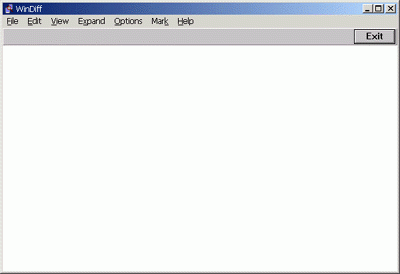
文件(File)菜單:
Compare Files(文件比較)
鼠標點擊這一項後,顯示一個對話框,很類似於標准的文件打開對話框。可以在這個對話框中選擇參與比較的文件。並可在全部選定結束之後自動打開它們,然後自動開始比較。
Compare Directories(目錄比較)
這一項也是顯示一個對話框,供你選擇兩個目錄或文件夾,給下一步的比較指定路徑,可以使用絕對路徑或相對與當前文件夾的路徑,如果有子目錄,可以用Include Subdirectories(包含子目錄)選項。也可以使用子目錄的名稱。
Abort(異常中止)
鼠標點擊這一項,可以在需要的時候,對尚未完成的比較操作進行中止。
Save File List(保存文件列表)
這一項可以讓你將比較結果以大綱模式的數據保存在一個文件中。所謂大綱模式,是指對比較結果的顯示而言,共有兩種,大綱模式和展開模式:大綱模式的特點是簡略,每個結果占據一行;展開模式很詳細,顯示的項目很多。以後在例子中會詳細介紹。文件在比較的過程中,對每一個文件都進行校驗計算,並記錄結果。這些結果就被保存在文件中。
Copy Files(拷貝文件)
用一個對話框中顯示需要在當前磁盤寫入的文件列表,這一項的主要用途是:在必要的時候,可以以此嘗試同步參與比較的兩個目錄。
Print(打印)
打印文件比較的結果:可以選擇大綱模式或展開模式進行打印。
Edit menu(編輯菜單)
在編輯菜單中,主要的項目同常規的編輯菜單,但下面幾項是在常規菜單中沒有的:
Edit Left File
Edit Right File
Edit Composite File
這些命令允許編輯者從WinDiff調用一個文本編輯器。你可以編輯參與比較的兩個文件之任一方或兩者的綜合。 這兩個參與比較的文件,位於第一位的,習慣上稱為左(手)文件,另一個習慣稱為右(手)文件。
Set Editor(設置編輯器)
這一項允許你設置所選定的編輯器。以及編輯器中的某些項目的設定,WinDiff默認狀態中,是以記事本作為編輯器的。下面是某些項目設定用的字符:
%p
用來代表編輯的路徑。
%l
默認狀態是用來代表行號。
notepad %p
如果要流暢地使用記事本,還需要設置: s %p -#%l
打開程序:按照上面介紹的方法,如果進行兩個文件之間的比較,可以在 File 菜單中, 點擊 Compare Files。在 Select First File (選定第一個文件)對話框中,指定第一個參與比較的文件。 然後在Select Second File 對話框中選定次一個比較文件。
Expand menu(擴展(顯示)菜單)
Left File Only
只顯示左文件。
Right File Only
只顯示右文件。
Both Files (默認)
將兩個文件的比較結果綜合顯示在一個文件中,但用紅色和黃色對兩種文件所屬的信息加以區別。左右文件究竟誰使用什麼顏色,你一經手操作立刻就會明白。
Left Line Numbers (默認)
以左文件為准在比較結果中顯示行號。
Right Line Numbers
以右文件為准比較結果中顯示行號。
No Line Numbers
不顯示行號。
View Menu(觀察菜單)
Outline
將比較結果的顯示設置為大綱模式。這種模式顯示的結果比較簡單。
Expand
將比較結果的顯示設置為擴展模式。這種模式顯示的結果很詳細。
Picture
模擬圖片顯示。在擴展模式下,以圖示方式顯示當前內容的位置。
Previous Change
以現在的位置為基准,跳到該文件的上一個比較點(兩者比較的不同之處)。
Next Change
以現在的位置為基准,跳到該文件的下一個比較點。
Options menu(選項菜單)
Ignore Blanks:
忽略空白。空白是在擴展模式下被忽略的部分。 這些是作為間隔而出現的。
下面四個選項,控制著在大綱模式下文件的顯示:
Show Identical Files
顯示在每個路徑中包含的相同的文件。
Show Left-only Files
僅顯示左(手)文件路徑中包含的文件。
Show Right-only Files
僅顯示右(手)文件路徑中包含的文件。
Show Different Files
顯示兩個路徑中的文件不相同的部分。
Outline mode display(以大綱模式顯示)
在大綱模式下的顯示,比較結果以文件名稱的第一個字母的順序列出每一行,但不包括包含在子目錄中的文件。
2. 舉例:
下面是進行比較的示例:
windiff c:temp d:progsnew 使用的命令和比較的路徑
返回的結果如下:
.myfile.txt identical
.hisfile.txt files differ
.newestmyfile.txt only in C:TEMP
.newestx.x only in D:PROGSNEW
.oldestfile identical
其它比較可以在上面命令的基本格式上進行擴展。返回的結果相似。
3.如何看懂比較結果
我們進行文件比較的意圖在於得到返回的結果,並能理解這些結果的含義。一般說,返回的結果中會出現許多用於指示的語句,以表示某個項目的情況,指示語句有:
Identical
表示經過比較,兩個文件完全相同。
Files Differ 或 Different Sizes
表示兩個文件不相同,並可能是文件內代碼之間留出的空白部分不相同。
Only In path
僅指定現有的文件所在的路徑。
Files Differ? (Left Unreadable)
指定的第一個文件,即左文件,雖然路徑正確,但不可用或不能讀取。其原因可能是文件拒絕訪問,或是因位置在遠端網絡,而網絡又有錯誤。
Files Differ? (Right Unreadable)
指定的第二個文件,即右文件,雖然路徑正確,但不可用或不能讀取。其原因可能是文件拒絕訪問。但這與上面不同之處在於:這時左文件已經可以順利讀取。
Unreadable files are treated differently
將難以理解的部分當做不相同的來看待。並在擴展模式顯示的時候,以紅色背景加以突出。
上面的許多指示語句實際就是選項菜單Options中的項目。如果在比較結果只希望看到感興趣的項目,可以在選項菜單中進行選擇,以使某個指示語句生效或關閉。但應當注意,如果關閉那些主要的指示語句而打開那些輔助性的指示語句,將使得結果難以理解並可能引起混亂。
關於大綱模式和擴展模式的切換:
當你選定比較的文件,默認的顯示模式是大綱模式,結果如圖3:
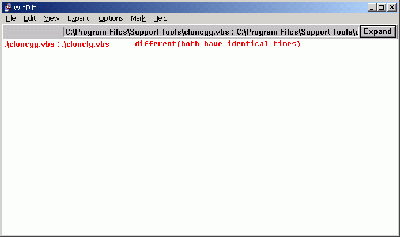
窗口中有一個Expand按鈕,這時如果鼠標點擊它,立即可以切換為擴展模式。下圖是一個擴展模式顯示的例子。
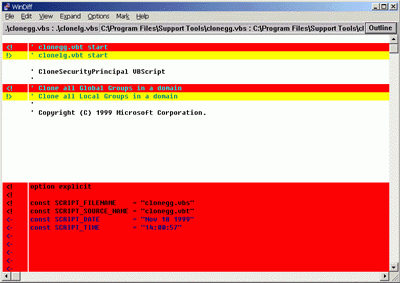
會發現,按鈕上的文字這時又變為Outline,再次點擊該按鈕,就又可以切換回大綱模式。在擴展模式中,凡是文件名稱相同但內容不同之處,都顯示為紅色。相同部分顯示為黑色。